Gerenciamento de indisponibilidade, ausência e férias
A indisponibilidade surge quando um recurso não pode ser utilizado, por exemplo, por motivos de ausência ou avaria/manutenção. Um recurso humano indisponível pode surgir de férias planeadas, doença, licença de maternidade, tempo livre em substituição, etc.
Um caso de indisponibilidade é representado no horário por um rectângulo de cor hachurada. Isto indica, por exemplo, que um funcionário está ausente ou que algum equipamento se avariou ou não está disponível de outra forma.
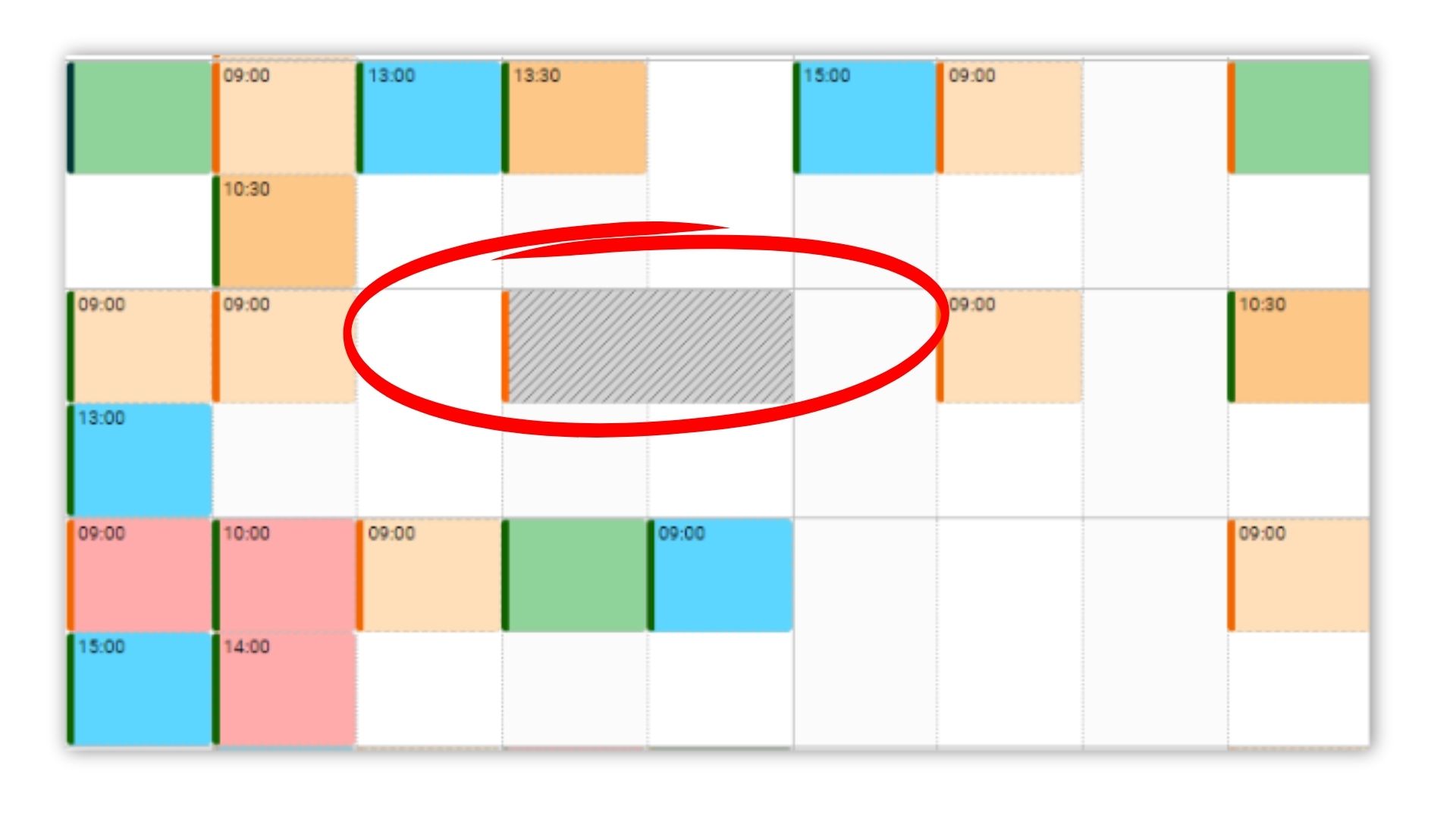
Criação rápida de uma solicitação de licença
Configuração de folhas
Rastreie licenças e indisponibilidades por recurso
Fluxo de trabalho automatizado para pedidos de férias
Mensagem de aviso e acompanhamento de férias
Inicialização dos feriados públicos
A semana de trabalho
Criação e modificação de uma “indisponibilidade”
Várias formas de exibir a indisponibilidade
-> Desenhar um rectângulo na agenda com um clique esquerdo do rato, mantendo premida a tecla ALT no seu teclado
-> Usando um simples clique esquerdo enquanto se mantém premida a tecla ALT num espaço vazio na janela de horários.
-> Clicar no botão Adicionar "+" e escolher "Nova indisponibilidade".
A janela abaixo será afixada:
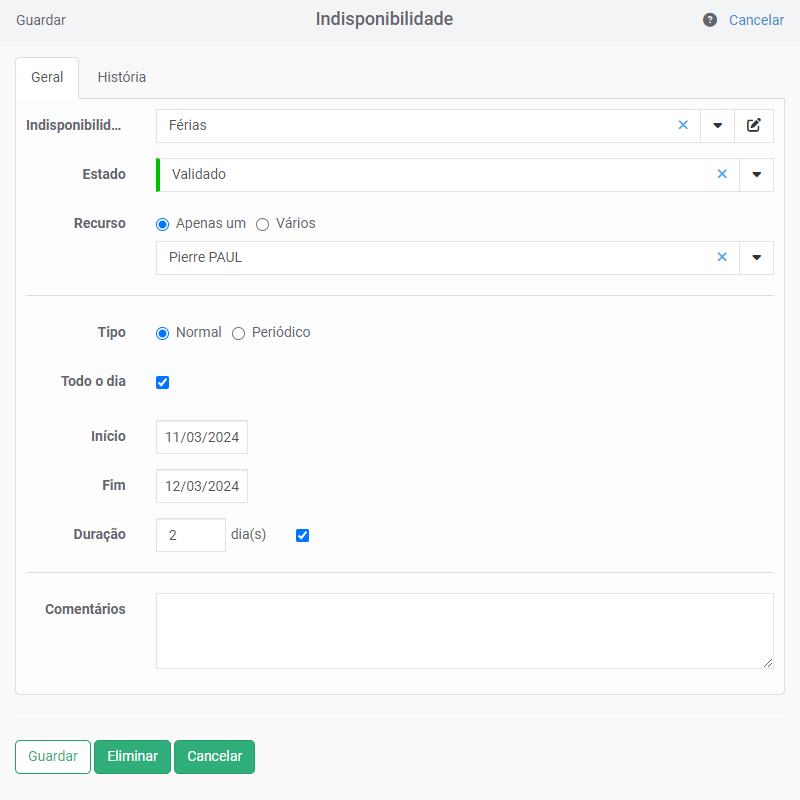
Modificar uma indisponibilidade
-> Duplo clique à esquerda sobre o evento
-> Clique com o botão direito do rato e depois "Abrir".
-> Arrastar/Largar: arrastar e largar a ausência directamente para uma nova data e/ou para um novo empregado.
Opções disponíveis
Tal como para a criação de eventos na agenda, estas várias opções estão disponíveis. Ver os capítulos correspondentes na secção Programação de eventos
Copiar & Colar
Atribuição de uma licença de ausência a vários recursos
Gestão de ausências recorrentes
Criação rápida de uma solicitação de licença
Uma nova entrada está disponível no menu “+” no canto superior esquerdo do aplicativo para facilitar a solicitação de licença de cada funcionário.
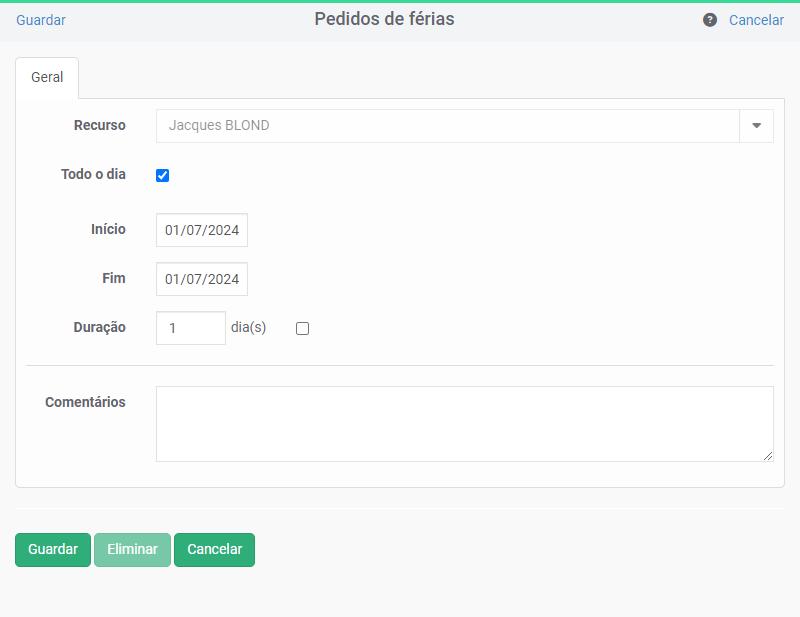
O recurso em questão é o recurso associado ao usuário. Dependendo dos direitos do usuário, essa associação pode ser gerenciada no menu “Perfil” e/ou no menu Dados - Usuários.
O rótulo da licença considerado é o selecionado no menu Ferramentas -> Sair.
Configuração de folhas
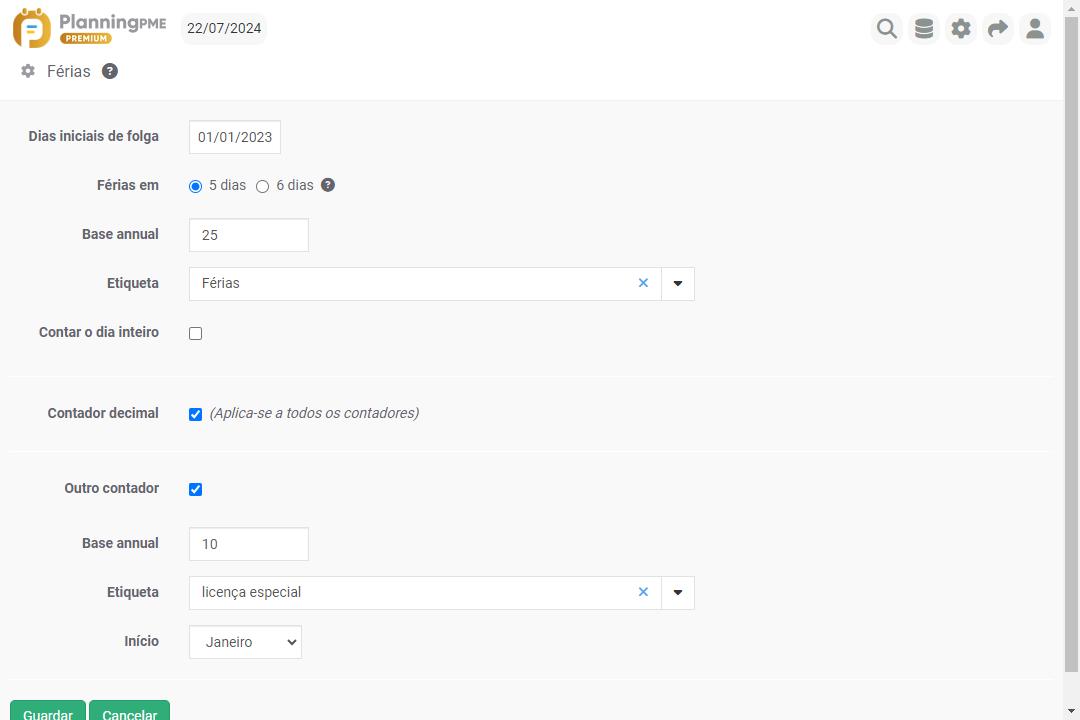
Vá para o menu Ferramentas - Folhas. Insira as informações de acordo com sua atividade.
Férias
Data de início do período de férias : Escolher a data de início do período anual de férias (01/06/2015 ou 31/05/2016, por exemplo)
Férias de : 5 ou 6 dias?
Base anual : Férias de 25 ou 30 dias
O rótulo : Etiqueta de licença anual. Isso é levado em consideração na solicitação de licenças rápidas.
Conte em um dia inteiro : Ao marcar esta caixa, as folhas abrangidas por este rótulo serão contadas em dias inteiros.
Contador em decimal
Você pode selecionar um contador em decimal em vez de números inteiros.
Outro contador
Você pode aplicar um contador comum a todos os recursos para outro rótulo de indisponibilidade.
Base anual : Especifique a base anual comum
Férias de : 5 ou 6 dias?
O rótulo : Etiqueta de sua escolha para este contador.
Começando : Selecione o período para o qual você deseja iniciar a contagem regressiva.
Rastreie licenças e indisponibilidades por recurso
Você pode rastrear a indisponibilidade por recurso e por ano diretamente na guia Indisponibilidade de cada cartão de recursos.
Além disso, você pode adicionar um contador específico para cada recurso para cada tipo de indisponibilidade, se desejar.
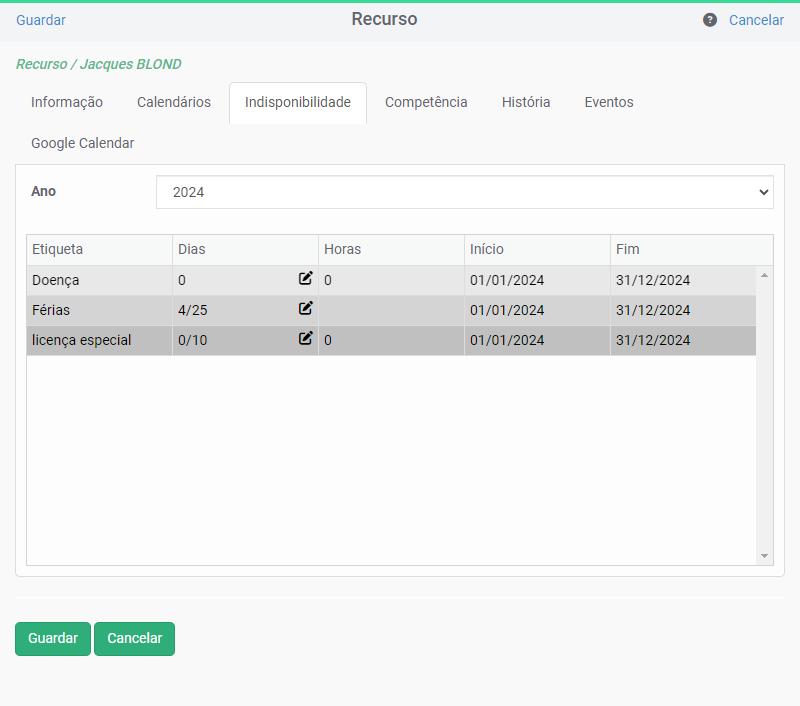
Fluxo de trabalho automatizado para pedidos de férias
A partir da versão Premium do PlanningPME Web Access, é possível configurar notificações automáticas por correio eletrónico para gerir o fluxo de trabalho das férias.
Tutorial - Notificações automáticas
Mensagem de aviso e acompanhamento de férias
Se o número de férias for ultrapassado, é apresentada uma mensagem de aviso.
Inicialização dos feriados públicos
Os feriados públicos são totalmente configuráveis em PlanningPME Web Access.
Basta ir para o menu Parâmetros -> Feriados
Usando o menu Parâmetros -> Opções -> Mostrar, pode configurar totalmente a coloração para os feriados públicos.

